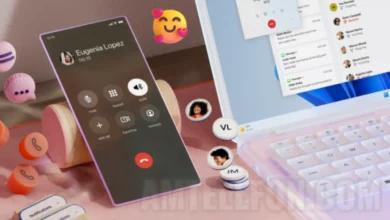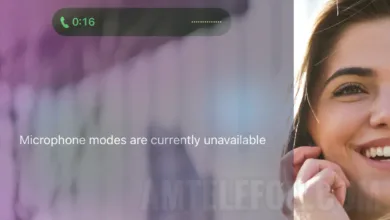Hogyan nyithatunk meg egy webhelyet asztali verzióban (normál nézet) a Safari segítségével iOS-en (iPhone és iPad)
Általánosságban elmondható, webes tervezők si fejlesztők de növények, teremt számukra, emellett a hagyományos asztali változat, és egy könnyű változata a mobil eszközök. A tabletták, mobiltelefonok, okostelefonok, iPhone si iPad. Mobile változata honlap Szükség van egy egyszerű felület gyorsabb a tartalomhoz való hozzáférés és javascript-szkriptek eltávolítása és egyéb dinamikus elemek olyan tervezés, amely akadályozhatja a weboldalak láthatóságát a kis képernyőkön és a mobil internetkapcsolatokon.
Amikor egy weboldalt ér el a következővel: Safari pe iPhone vagy iPad, a weboldal mobil verziója automatikusan betöltődik. A legvilágosabb példa az msn.com elérése. Így néz ki, ha normál módon érjük el Safariból, iPhone 6-on iOS 9 rendszerrel.
Az msn.com weboldal mobil verziója automatikusan megnyílt. Az msn.com indexoldalának (kezdőoldalának) megtekintéséhez az asztali verzióban, iPhone készüléken, tartsa lenyomva az ujját körülbelül 2 másodpercig a "frissítés" gombon a Safari URL címsorában, amíg a " lehetőség meg nem jelenik a alsóAsztali webhely kérése".
Miután rákattint a "Asztali webhely kérése", A weboldal frissül, majd az asztali verzióban látható lesz.
Jó tudni, hogy ez nem működik minden olyan weboldalon, amely mobil verzióval rendelkezik. Vannak olyan webfejlesztők, akik úgy hozták létre a weboldalakat, hogy az asztali verziót nem lehet mobil eszközökről elérni, hanem csak a mobil eszközökre dedikált verziót. Mobiltelefonok és táblagépek. Ilyen helyzetekre az Opera Browser iOS és Android rendszerhez rendelkezik egy beállítással, amely ezt lehetővé teszi.
Ha vissza akarunk térni egy webhely mobil változatához, amelyhez beállítottuk az "asztali nézetet", akkor a következőre megyünk: beállítások > Safari > Részletes > Website adatok. Meghatározzuk azt a weboldalt, amelyhez az asztali módot állítottuk be, majd jobbról balra csúsztatva töröljük a gyorsítótárat.
Az msn.com weboldalt újra megnyitjuk a Safariban iPhone vagy iPad készüléken, és a mobil verzióban újra betöltődik. Ne törölje ezt a gyorsítótárat, ha a weboldal már meg van nyitva a Safariban. Zárja be teljesen a Safari alkalmazást, majd lépjen a webhelyadatok törléséhez.